Como baixar e usar mapas offline no Windows 11?
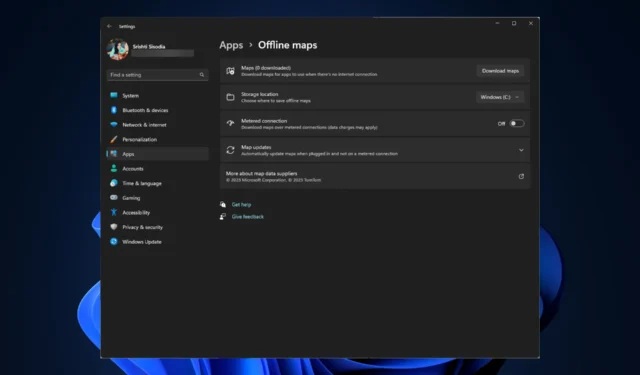
Se você é um aventureiro, caminhante ou uma pessoa que viaja frequentemente para lugares remotos, você deve baixar mapas offline da região e locais favoritos em seu Windows 11 antes de começar.
Neste guia, discutiremos instruções passo a passo para baixá-los e usá-los por meio do aplicativo Windows 11 Maps quando a rede falhar.
Existem vários benefícios em usar mapas offline:
- Salva dados, útil para pessoas com planos de dados limitados.
- Dá acesso a mapas quando você não tem uma conexão ativa com a Internet.
- Ajuda você a explorar lugares em áreas sem serviço de celular.
- Planeje sua rota antes de iniciar a viagem.
Como faço download de mapas offline no Windows 11?
- Pressione Windows+ Ipara abrir Configurações .
- Vá para Aplicativos e clique em Mapas off-line .
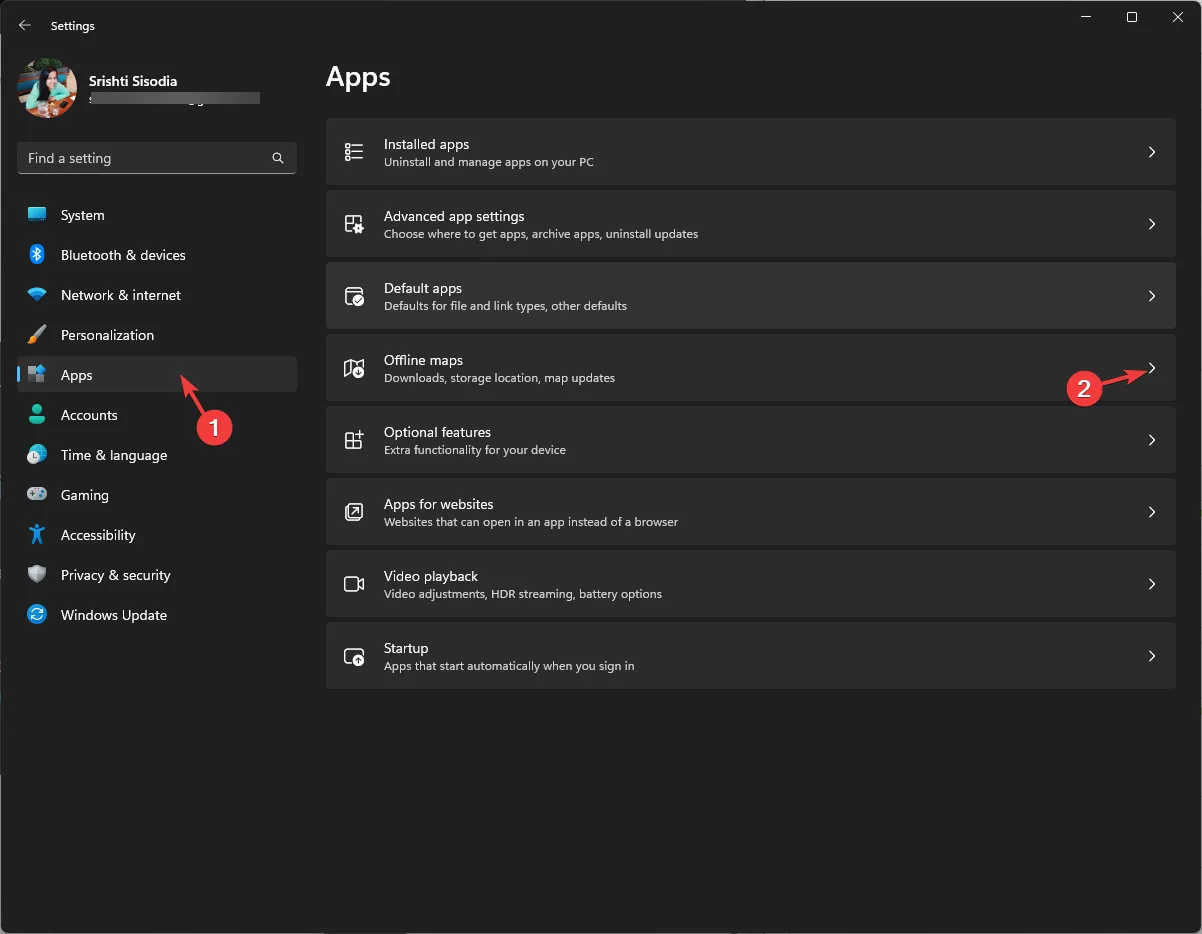
- Localize Mapas e clique no botão Baixar mapas .
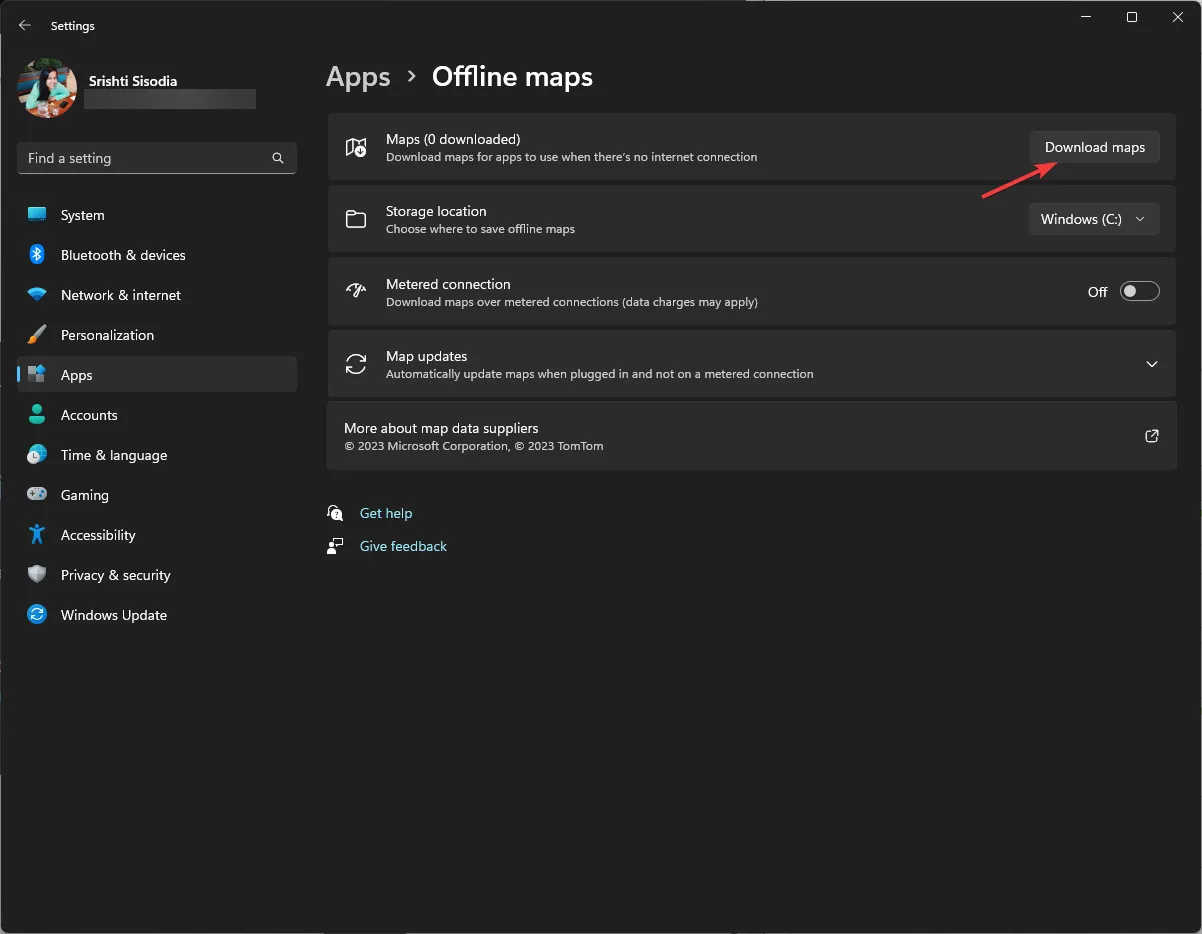
- Em seguida, selecione um continente da lista.
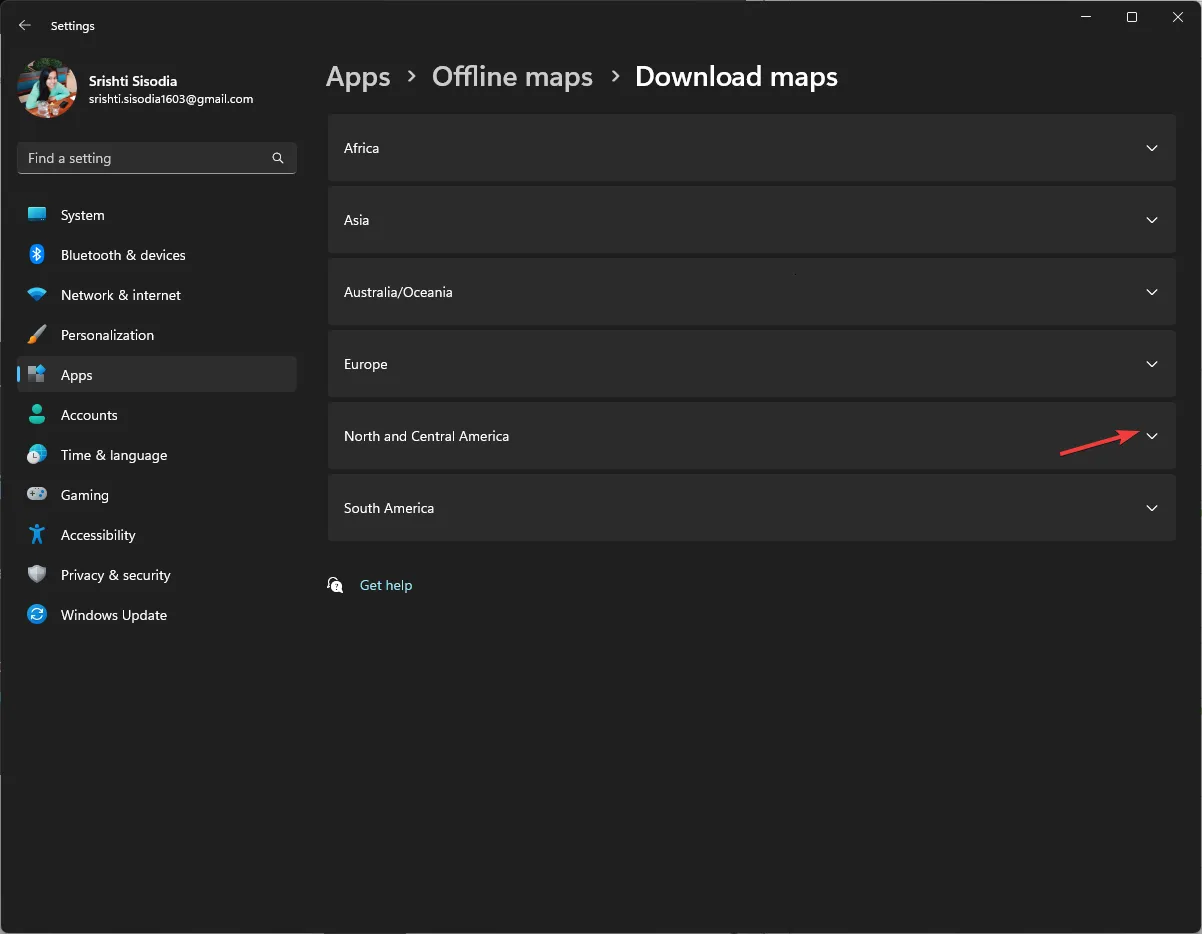
- Selecione o país na lista de países e clique em Download .
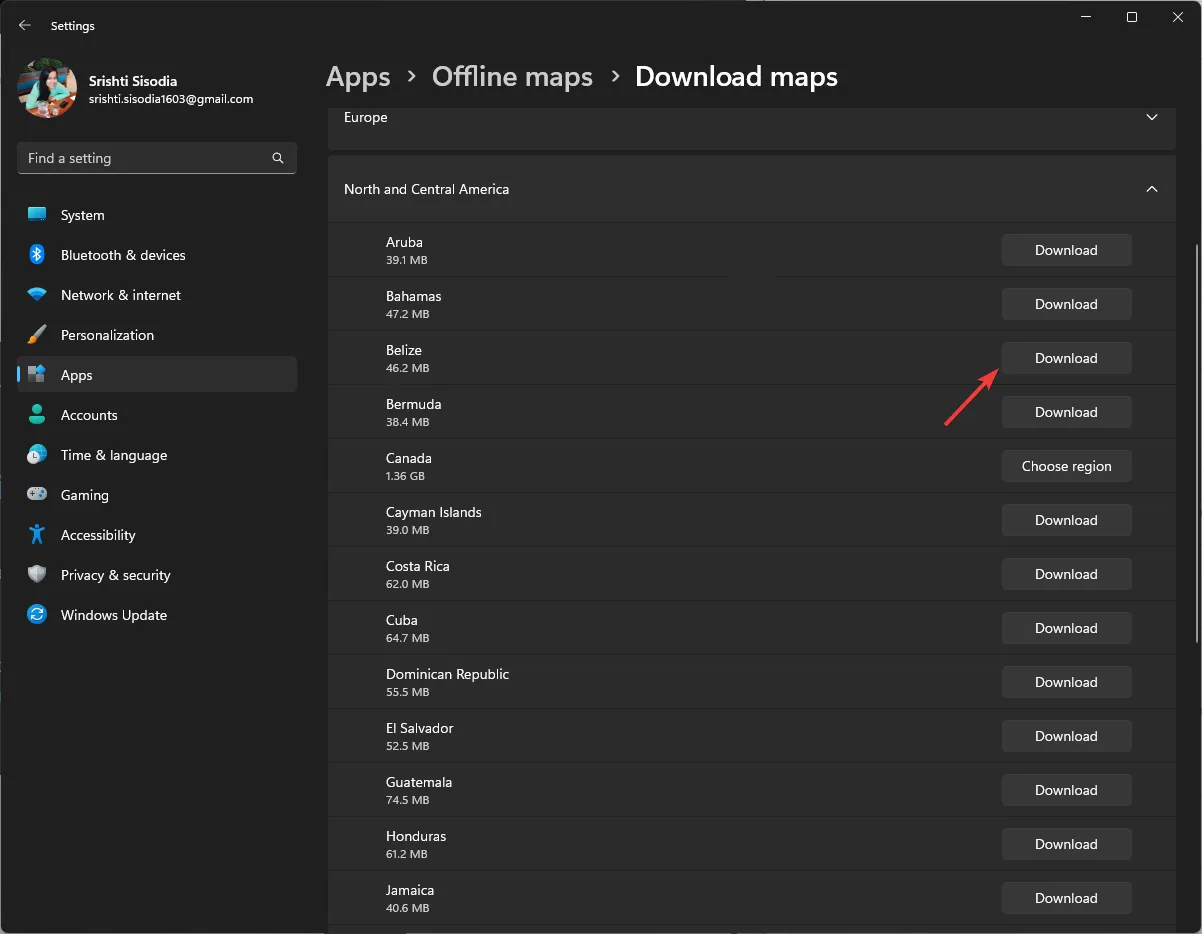
- Além disso, para obter atualizações automáticas de mapas, vá para Atualizações de mapas e selecione a opção Atualizar automaticamente quando conectado e no Wi-Fi .
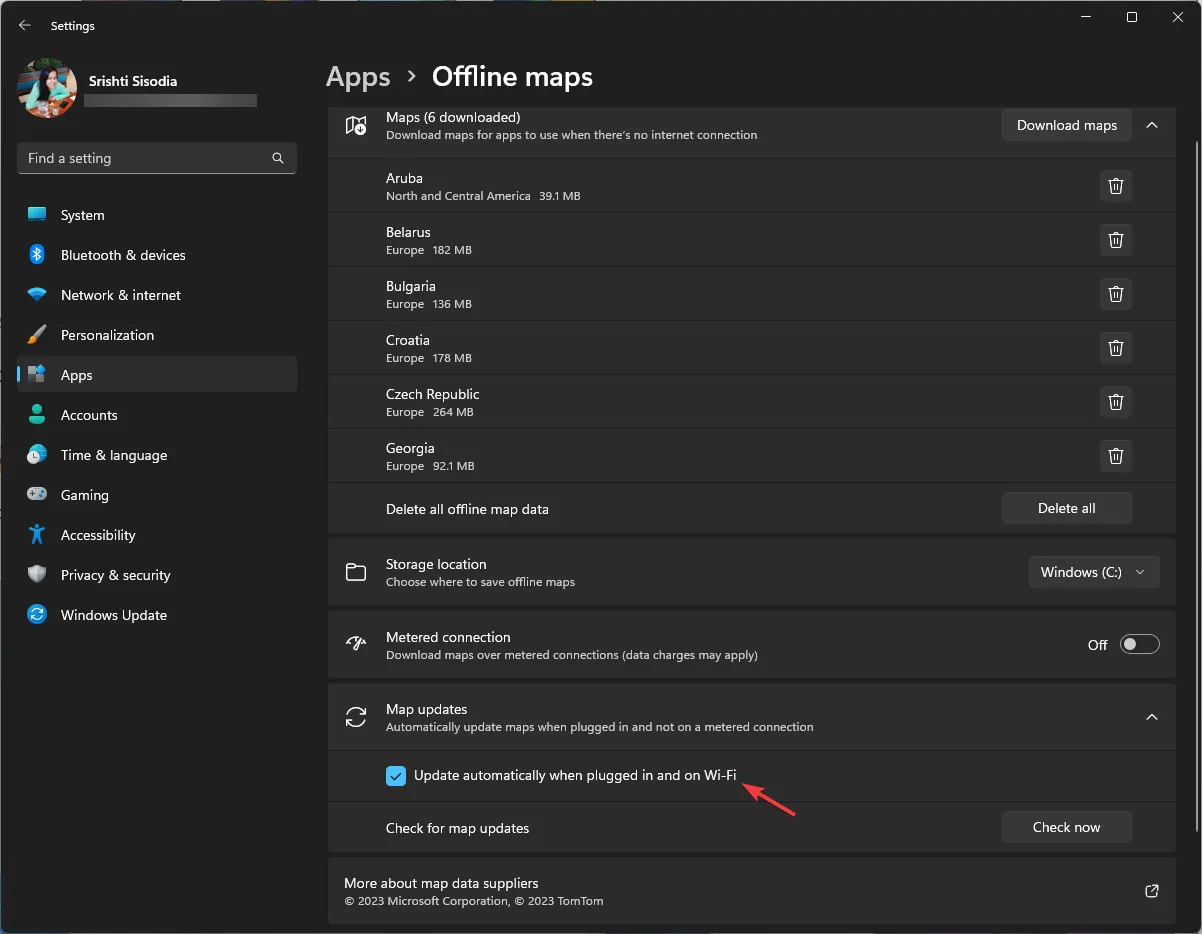
Para baixar os mapas usando uma conexão medida, na página Mapas off-line, localize a conexão medida, ative o botão e siga as etapas 3 a 5.
Como uso mapas offline no Windows 11?
- Pressione a Windows tecla, digite mapas na caixa de pesquisa e clique em Abrir para abrir o aplicativo Windows Maps .
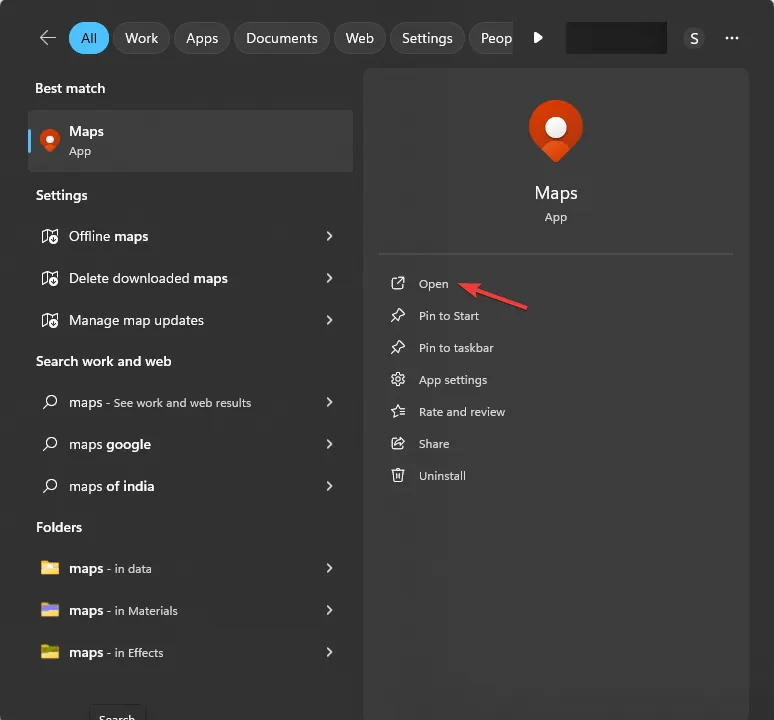
- No aplicativo Windows Maps, localize a caixa de pesquisa no canto esquerdo, digite o nome da cidade ou local no mapa baixado e clique em Obter direções .
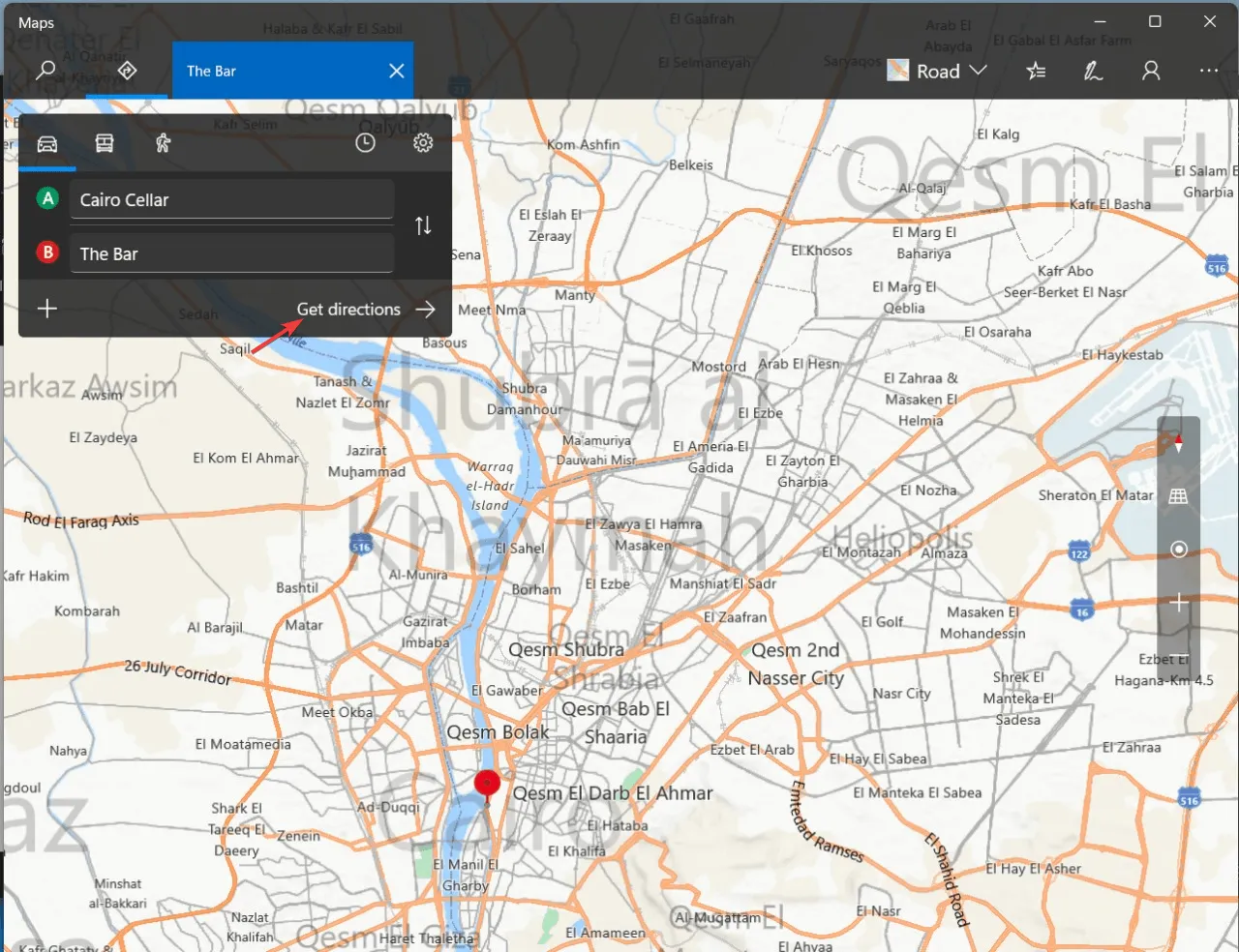
- Você também pode pesquisar locais individuais no mapa para obter instruções passo a passo.
Caso o aplicativo Windows Maps não esteja funcionando para você, você pode baixar o Google Maps no seu PC para obter as instruções.
Onde o Windows salva mapas offline?
Os mapas baixados geralmente são armazenados na unidade do sistema; no entanto, você pode alterar o local para garantir que haja espaço suficiente. Para fazer isso, abra Configurações > Aplicativos > Mapas off-line > Local de armazenamento e selecione a unidade na lista.
Com mapas off-line, você pode explorar o mundo sem limites, mesmo quando o Google Maps estiver enfrentando problemas .
No entanto, não se esqueça de garantir que a unidade de armazenamento selecionada tenha espaço suficiente e exclua aquelas que não são mais necessárias.
Para remover os mapas baixados que você não precisa, vá para Mapas off-line, localize o mapa e clique no ícone Excluir.
Quais mapas off-line você baixou recentemente? Sinta-se à vontade para mencioná-los na seção de comentários abaixo. Nós gostaríamos de saber!



Deixe um comentário